ترمینال ویندوز مایکروسافت یک ابزار خط فرمان است که از قبل روی ویندوز 11 نصب شده است. این ابزار یک تجربه تک پنجره ای را برای Command Prompt، PowerShell، Azure Cloud Shell و SubSystem برای لینوکس می دهد. گاهی اوقات ممکن است پیام خطای “Windows can find wt.exe” را مشاهده کنید و پنجره اصلاً باز نشود.
باز نشدن ترمینال ویندوز
ممکن است تعجب کنید که چه چیزی اشتباه رخ داده است، اما خوشبختانه راه هایی برای مقابله با این مشکل وجود دارد. در زیر چند نکته عیبیابی وجود دارد که اگر برنامه ترمینال ویندوز 11 باز نمیشود، میتوانید آنها را امتحان کنید. بنابراین، بدون هیچ مقدمهای، بیایید آنها را بررسی کنیم.
روش های جایگزین برای راه اندازی ترمینال ویندوز
در ویندوز، راه های مختلفی برای راه اندازی برنامه ترمینال وجود دارد. بنابراین، اگر نمی توانید برنامه ترمینال را از منوی استارت یا منوی Power User استفاده کنید، این روشهای جایگزین را امتحان کنید.
کلید Windows + R را فشار دهید تا پنجره Run باز شود، wt.exe را در قسمت Open تایپ کنید و Enter را فشار دهید. اگر میخواهید ترمینال ویندوز را با حقوق مدیر راهاندازی کنید، کلیدهای Ctrl + Shift + Enter را با هم فشار دهید و وقتی یک فرمان User Account Control (UAC) روی صفحه ظاهر شد، Yes را انتخاب کنید.

یا می توانید ترمینال ویندوز را با استفاده از Command Prompt یا Windows PowerShell راه اندازی کنید.
مرحله 1: روی نماد جستجو در نوار وظیفه کلیک کنید، Command Prompt یا Windows PowerShell را تایپ کنید و Enter را فشار دهید.

مرحله 2: در کنسول، wt.exe را تایپ کرده و Enter را فشار دهید.

اطمینان حاصل کنید که ترمینال ویندوز غیرفعال نیست
اگر حتی با روش های جایگزین نمی توانید ترمینال ویندوز را راه اندازی کنید، مطمئن شوید که برنامه در رایانه شما غیرفعال نیست.
مرحله 1: منوی Start را باز کنید و روی نماد چرخ دنده کلیک کنید تا برنامه تنظیمات راه اندازی شود.

مرحله 2: به تب Apps بروید و روی Advanced app settings کلیک کنید.
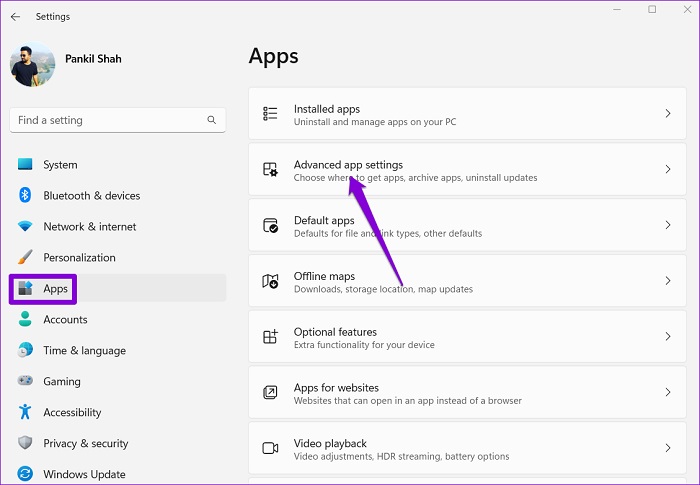
مرحله 3: روی App execution aliases کلیک کنید.

مرحله 4: سوئیچ کنار برنامه ترمینال را پیدا کرده و فعال کنید. اگر از قبل روشن است، آن را خاموش و دوباره روشن کنید.

بعد از این، ببینید آیا می توانید ترمینال ویندوز را باز کنید یا خیر.
ترمینال ویندوز را تعمیر یا تنظیم مجدد کنید
ویندوز 11 به شما امکان می دهد برنامه های خود را به روش های مختلف تعمیر کنید. بنابراین، اگر مشکل همچنان پابرجاست، میتوانید برنامه Windows Terminal را با دنبال کردن مراحل زیر تعمیر کنید.
مرحله 1: کلید Windows + X را فشار دهید تا منوی Power User باز شود و برنامه های نصب شده را از لیست انتخاب کنید.

مرحله 2: به پایین پیمایش کنید یا از نوار جستجو برای پیدا کردن برنامه ترمینال استفاده کنید. روی نماد منوی سه نقطه در کنار آن کلیک کنید و Advanced optionsرا انتخاب کنید.

مرحله 3: به قسمت Reset بروید و روی دکمه Repair کلیک کنید.

ویندوز سعی خواهد کرد هر مشکلی را در برنامه تعمیر کند. پس از آن، سعی کنید ترمینال ویندوز را باز کنید. اگر مشکل برطرف نشد، میتوانید برنامه را از همان منو ریست کنید.
اسکن SFC و DISM را انجام دهید
یکی دیگر از دلایلی که ممکن است برنامه ها در ویندوز راه اندازی نشوند، خراب بودن یا از دست رفتن فایل های سیستمی است. اگر اینطور است، اجرای اسکن SFC (یا System File Checker) می تواند به شما کمک کند چنین فایل های سیستمی آسیب دیده را شناسایی و تعمیر کنید. در اینجا چیزی است که شما باید انجام دهید.
مرحله 1: کلید Windows + S را فشار دهید تا منوی جستجو باز شود. cmd را در کادر تایپ کنید و Run as administrator را انتخاب کنید.

مرحله 2: وقتی فرمان User Account Control (UAC) ظاهر شد، Yes را انتخاب کنید.
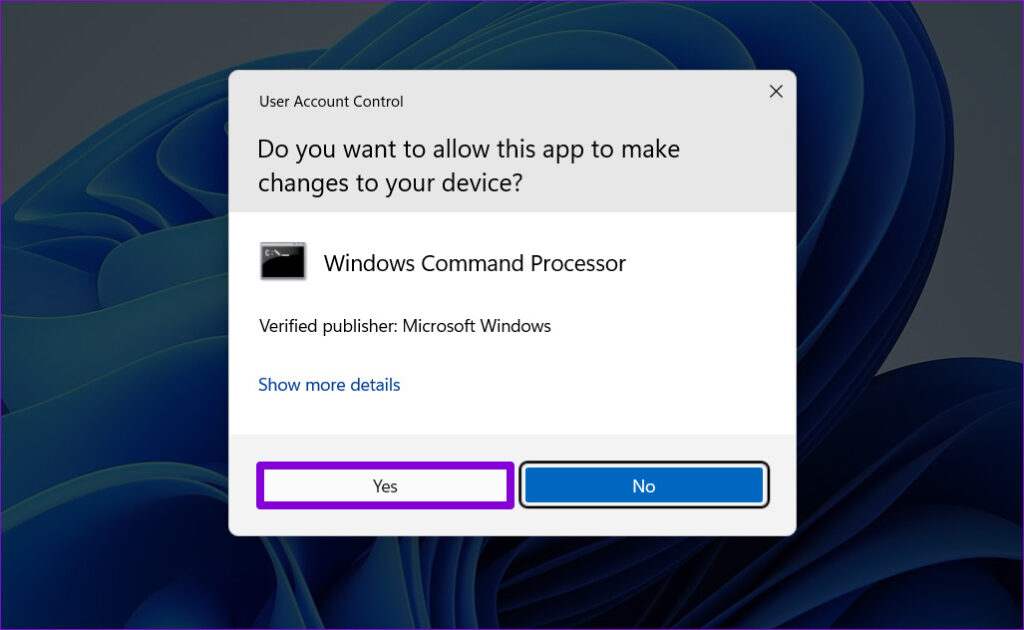
مرحله 3: دستور زیر را در کنسول تایپ کرده و Enter را فشار دهید
SFC /scannow

این فرآیند ممکن است مدتی طول بکشد. پس از اتمام اسکن، پیامی ظاهر می شود که نشان می دهد آیا مشکلی پیدا کرده است یا خیر. همچنین دستورالعمل هایی برای رفع خطاها در صورت وجود مشکل دریافت خواهید کرد.
سپس اسکن DISM (سرویس و مدیریت تصویر استقرار) را اجرا کنید. DISM می تواند تصاویر و فایل های سیستم را مانند اسکن SFC در رایانه ویندوز شما تعمیر کند.
خط فرمان را با امتیازات مدیریتی راه اندازی کنید، دستورات زیر را به صورت جداگانه اجرا کنید و بعد از هر دستور Enter را فشار دهید:
DISM /Online /Cleanup-Image /CheckHealth
DISM /Online /Cleanup-Image /ScanHealth
DISM /Online /Cleanup-Image /RestoreHealth

DISM به Windows Update متصل می شود و در صورت لزوم فایل های آسیب دیده را دانلود و جایگزین می کند. صبر کنید تا اسکن کامل شود و سپس کامپیوتر خود را مجددا راه اندازی کنید. پس از این، شما باید بتوانید ترمینال ویندوز را باز کنید.
ترمینال ویندوز را دوباره نصب کنید
اگر هیچ یک از راه حل های بالا جواب نداد، ممکن است مجبور شوید به سراغ حذف نصب و نصب مجدد ترمینال ویندوز بروید. خوشبختانه، انجام این کار بسیار آسان است.
مرحله 1: منوی Start را باز کنید و برنامه ترمینال را جستجو کنید. بر روی اولین نتیجه کلیک راست کرده و Uninstall را انتخاب کنید.
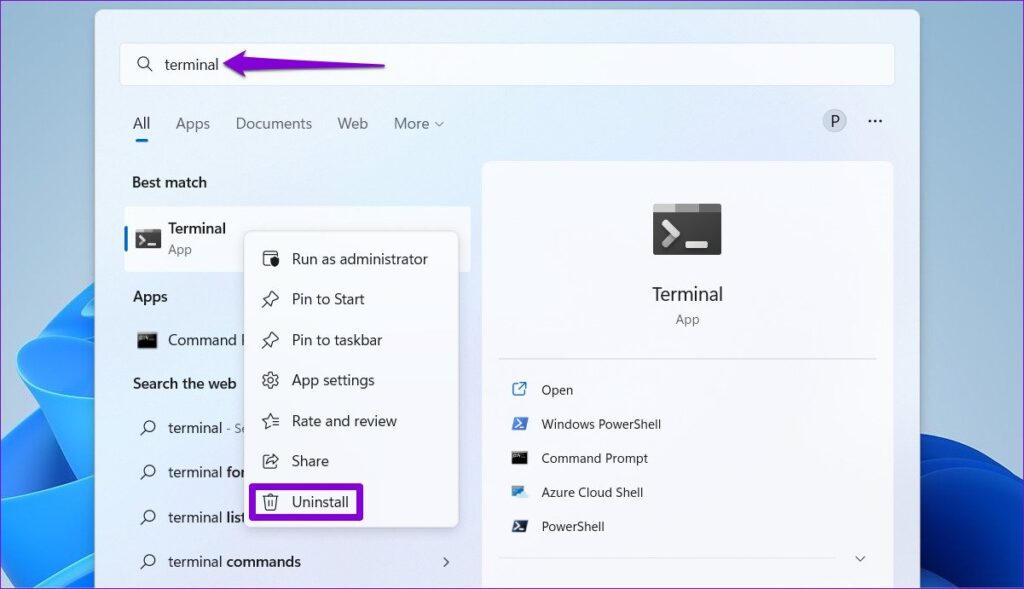
مرحله 2: برای تایید، Uninstall را انتخاب کنید.

مرحله 3: فروشگاه مایکروسافت را در رایانه خود باز کنید و ترمینال ویندوز را جستجو کنید. برای نصب برنامه روی دکمه Install کلیک کنید.

خلاصه مطلب
Terminal با داشتن تبهای شبیه به مرورگر و چندین گزینه سفارشیسازی به راحتی بهترین ابزار خط فرمان موجود در ویندوز 11 است. امیدواریم راه حل های فوق مفید بوده باشند و بتوانید مانند قبل به برنامه دسترسی داشته باشید.
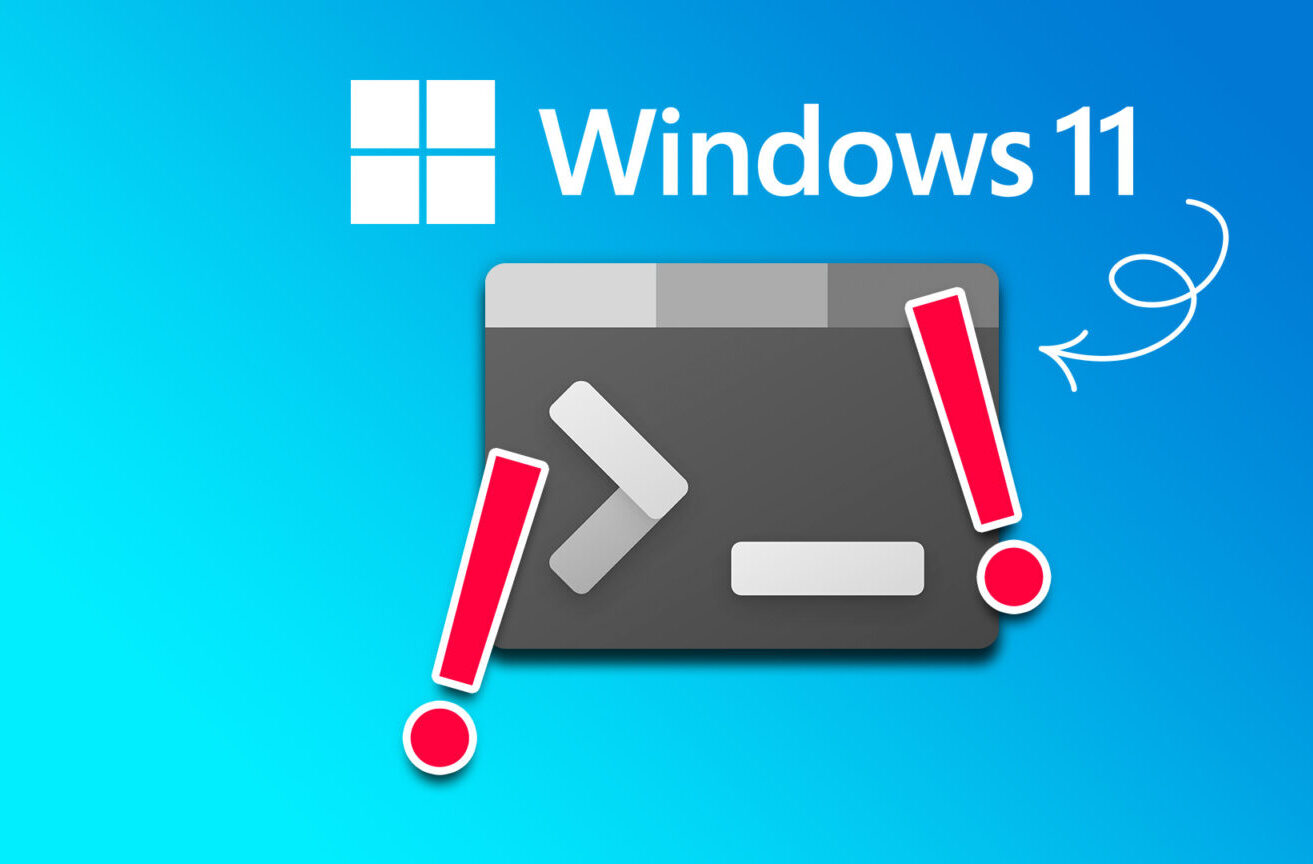
نظرات در مورد : معرفی 5 راهکار عالی برای مشکل باز نشدن ترمینال ویندوز در ویندوز 11